
V tomto tutoriálu vám ukážeme, jak nainstalovat ArangoDB na CentOS 8. Pro ty z vás, kteří nevěděli, ArangoDB je open-source správce databáze NoSQL a poskytuje veškerou databázi funkce, které jsou potřebné pro moderní webovou aplikaci. ArangoDB nepoužívá tradiční systém ukládání dat jako v MySQL nebo PostgreSQL. Je speciálně navržen pro vysoký výkon, open source a snadno škálovatelný.
Tento článek předpokládá, že máte alespoň základní znalosti Linuxu, víte, jak používat shell, a co je nejdůležitější, hostujete svůj web na vlastním VPS. Instalace je poměrně jednoduchá a předpokládá, že běží v účtu root, pokud ne, možná budete muset přidat 'sudo ‘ k příkazům pro získání oprávnění root. Ukážu vám krok za krokem instalaci databáze ArangoDB NoSQL na CentOS 8.
Předpoklady
- Server s jedním z následujících operačních systémů:CentOS 8.
- Abyste předešli případným problémům, doporučujeme použít novou instalaci operačního systému.
- Přístup SSH k serveru (nebo stačí otevřít Terminál, pokud jste na počítači).
non-root sudo usernebo přístup kroot user. Doporučujeme jednat jakonon-root sudo user, protože však můžete poškodit svůj systém, pokud nebudete při jednání jako root opatrní.
Nainstalujte ArangoDB na CentOS 8
Krok 1. Nejprve začněme tím, že zajistíme, aby byl váš systém aktuální.
sudo dnf update
Krok 2. Instalace ArangoDB na CentOS 8.
Nyní jsme do vašeho systému přidali úložiště ArangoDB:
cd /etc/yum.repos.d/
Potom importujte klíč GPG pro zabezpečení přidání úložiště:
curl -OL https://download.arangodb.com/arangodb37/RPM/arangodb.repo
Poté nainstalujte ArangoDB pomocí následujícího příkazu:
sudo dnf install arangodb3-3.7.12-1.0
Krok 3. Nakonfigurujte ArangoDB.
ArangoDB je již nainstalován, ale nemá nakonfigurovaný klíč pro uživatele root, takže k nastavení hesla pro uživatele root použijte následující příkaz:
arango_secure_installation
*Uvědomte si prosím, že spuštění arango-secure-installation na vašem serveru ArangoDB odebere všechny aktuální uživatele databáze kromě root.
Poté můžete spustit ArangoDB a použít shell:
sudo systemctl start arangodb3 arangosh
Server ArangoDB je dodáván s vestavěným webovým rozhraním pro administraci. Umožňuje spravovat databáze, kolekce, dokumenty, uživatele, grafy, spouštět a vysvětlovat dotazy, viz server statistiky a mnoho dalšího. Můžete jej nakonfigurovat úpravou souboru /etc/arangodb3/arangosh.conf :
nano /etc/arangodb3/arangod.conf
Najděte následující řádek:
endpoint = tcp://127.0.0.1:8529
A nahraďte jej následujícím řádkem:
endpoint = tcp://server-ip-address:8529
Uložit a ukončit také restartuje službu ArangoDB po provedení této změny:
sudo systemctl restart arangodb3
Krok 4. Nakonfigurujte bránu firewall.
Nyní otevíráme port 8529 pro přístup k ArangoDB:
sudo firewall-cmd --add-port=8529/tcp --permanent sudo firewall-cmd --reload
Krok 5. Přístup k webovému rozhraní ArangoDB.
Po úspěšné instalaci nyní otevřete webový prohlížeč a přejděte na http://your-server-ip-address:8529 a uvidíte následující:
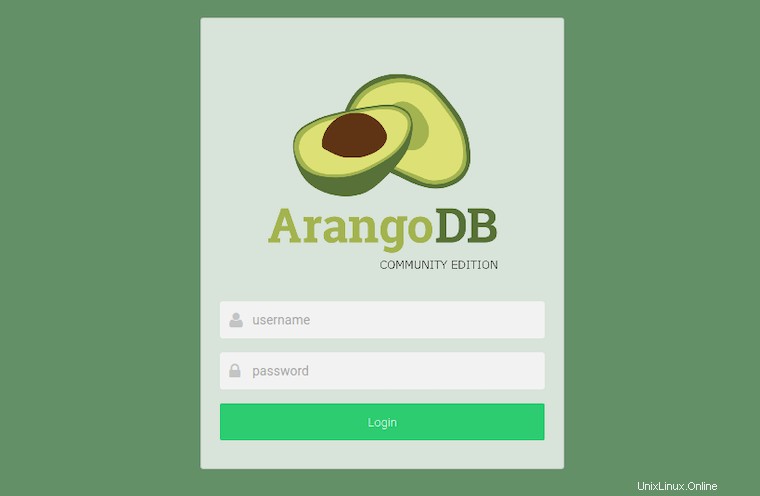
Blahopřejeme! Úspěšně jste nainstalovali ArangoDB. Děkujeme, že jste použili tento návod k instalaci databáze ArangoDB NoSQL do vašeho systému CentOS 8. Pro další pomoc nebo užitečné informace vám doporučujeme navštívit oficiální web ArangoDB .